最近有时间来学习React Native,首先从搭建开发环境开始。由于没有Mac,只好在Windows上搭建开发环境,官方文档说Facebook的工程师并未特意针对Windows平台做兼容,看来即便不做iOS也还是有必要搞一台Mac了。
主要参考资料
如果英文好的话可以直接去看官网,喜欢看中文的可以看上面的中文站,翻译比较准确,内容也比较新。
Win7上搭建React Native Android开发环境
首先说明一下,本人电脑是32位Win7操作系统,由于平时做Android开发,因此JDK、SDK等已经安装好了,根据文档说明开始安装各项必需的环境。
安装JDK
做Android开发的这个已经有了。
安装Android SDK
这个也是必须的,做Android开发的肯定也已安装了。这里有一点要注意,需要为SDK配置环境变量,名称为ANDROID_HOME,值为SDK路径,不然编译APK时会报错。之前Android开发配置的环境变量名称为ANDROID_SDK_HOME,这个不能被React Native使用。当然如果不想配置环境变量,可以从Android Studio工程里将local.properties文件拷到RN项目的android文件夹里。
安装Git
这个也是平时常用的,已有,注意windows平台要选择Git for Windows。
安装Python
文档建议python版本为2.7.x,之前做爬虫时也安装过,只要版本合适也不需要重新安装。
安装node.js
由于搭建过Hexo博客,因此node.js我也已经装好了,建议安装最新版本。
安装C++环境
教程上说编译node.js的C++模块时会用到,电脑上装过CodeBlocks,已带有MinGW模块,因此也不需要安装了。
一路上下来,发现很多需要的模块以前都已安装好了,莫非就是为React Native准备的,哈哈!
安装React Native命令行工具
为了下载速度,可以使用淘宝的镜像,先做如下设置:
npm config set registry https:registry.npm.taobao.org
npm config set disturl https://npm.taobao.org/dist
然后安装RN命令行工具:
npm install -g react-native-cli
这个过程很快就可以完成,接下来就是创建RN工程了,可以先cd到想要创建工程的目录,然后使用如下命令:
react-native init AwesomeProject
工程名称可以随便定义,这里使用了官网的示例名称,这个过程比较长,因为会下载React Native库及Gradle相关的东西,教程上说大概需数十分钟吧,我等了大概十分钟,还没创建好,就回家了,第二天已全部下载好了,大概120多M。不过再次创建一个新的工程时就比较快了,两三分钟可以搞定。
必备环境的版本详情
我最终的环境版本是这样的:
- react-native-cli: 0.1.10
- react-native: 0.18.1
- node.js: 5.3.0
- python: 3.4.3
RN for Android demo调试
启动服务
使用如下命令,来启动packager
react-native start
在命令行窗口可以发现为该服务分配了8081端口,可以通过浏览器访问http://localhost:8081/index.android.bundle?platform=android来查看服务是否正常启动,如果没有正常启动,那么就不要安装App了,安装了也不会正常运行。
我在这里遇到一个错误,当在浏览器中打开上述url时,返回如下错误:
解决方案是删除工程中\node_modules\react-deep-force-update目录下的.babelrc文件。之后再在浏览器中访问上述url,会显示如下界面,说明服务已成功启动。
安装App
可以将App安装到Android自带的模拟器或者Genymotion,我更习惯直接用真机调试,因此需要USB将手机连接到电脑,之后运行如下命令(建议新开一个命令行窗口,并保持服务处于启动状态),可将APK安装到手机上:
react-native run-android
这个过程跟Android Studio上编译构建APK是类似的。
真机运行App
这里要注意,测试运行时需要保证手机跟电脑在同一个局域网内,需要根据手机版本做不同的设置,具体如下:
5.0及以上设备
运行如下命令:
adb reverse tcp:8081 tcp:8081
然后就不需要其他配置了,点击Reload JS就可以加载示例界面,查看运行效果。
5.0以下设备
- 首次打开应用,会看到一个红屏的错误页面,这是正常的
- 如果手机没有Menu键的话,可以通过摇动手机打开调试菜单,在模拟器上可以通过按F2调出
- 点击进入
Dev Settings - 点击
Debug server host for device - 输入电脑的id地址,并附上8081的端口号
- 返回初始界面,再次摇出调试菜单,点击Reload JS,即可加载具体的界面内容
运行结果如下:
修改js内容,在手机端重新加载
使用你喜欢的js编辑器,如Sublime Text,简单修改js里面的文本内容,之后保存。在Android手机上点击Reload JS,则客户端已经同步更新,这一过程并不需要重启电脑上的服务,相当方便。如过React Native技术成熟之后,用这种方式进行热修复和版本更新,岂不是太爽!我简单修改了一点文本内容,显示如下:
React Native,Learn once, write anywhere, Please enjoy it!









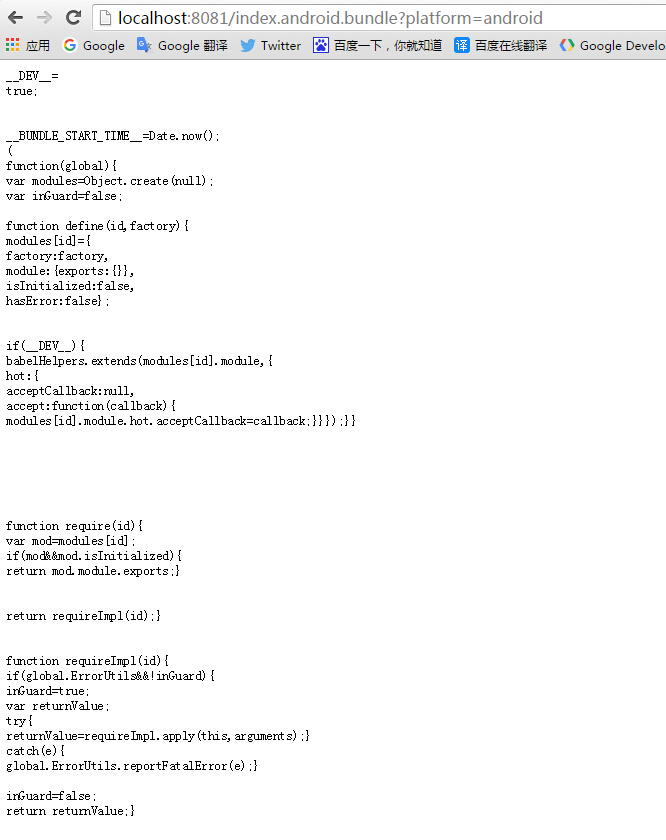
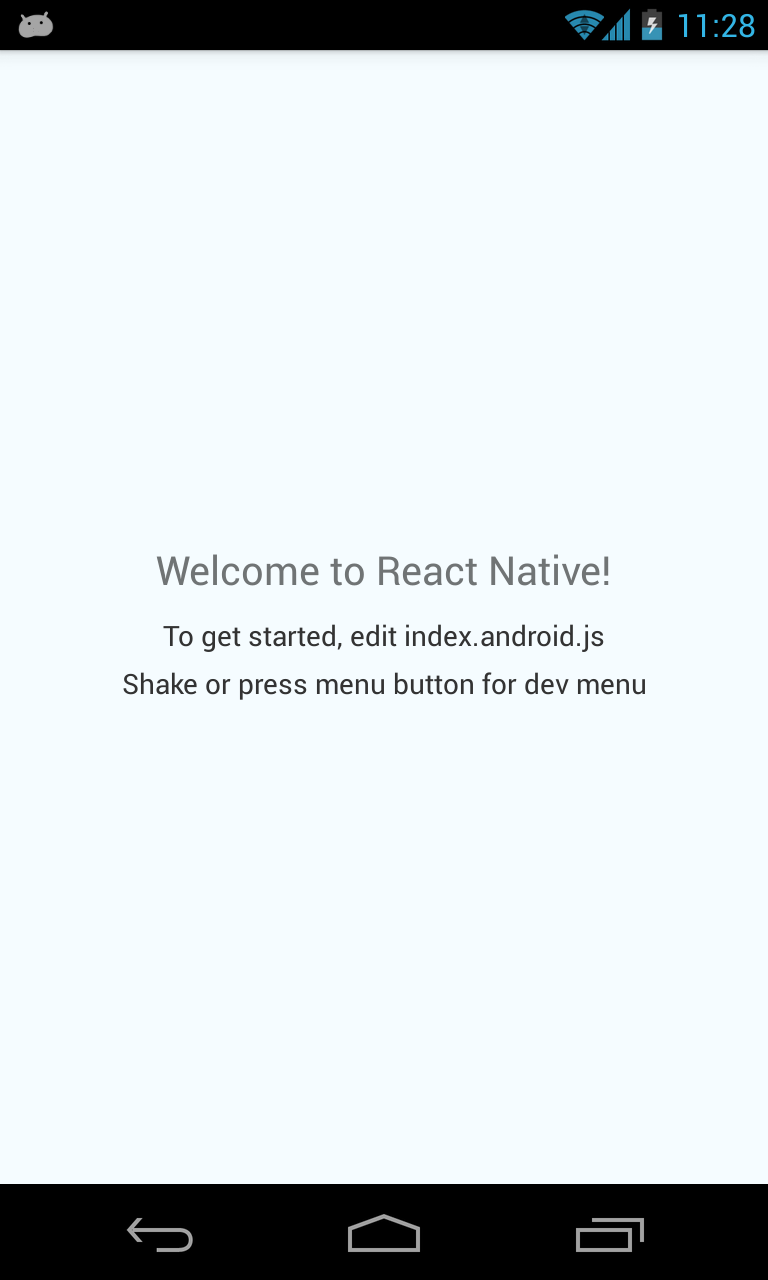















 358
358











 被折叠的 条评论
为什么被折叠?
被折叠的 条评论
为什么被折叠?








